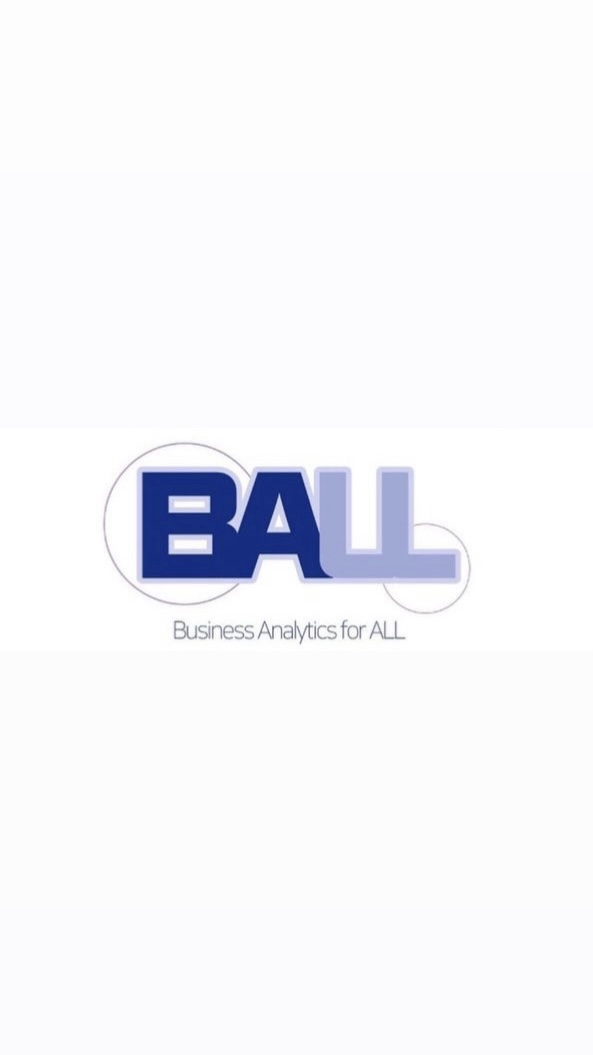안녕하세요, BALL 입니다!
이번 포스팅에서는
태블로의 기본적인 용어들에 대해 알아보겠습니다.
태블로를 처음 시작하고 배우다보면,
마크 카드가 뭐였는지,
불연속형과 연속형은 어떻게 다른 건지 등등
헷갈릴 때가 많은데요,
태블로를 오랫동안 사용하여도
드래그 앤 드롭은 익숙하지만
기초 용어가 정확히 무엇을 의미했는지
잊을 때도 있으실 겁니다.
그래서 언제든지 다시 용어의 개념을
찾아볼 수 있도록
오늘은 기본 개념과 요소들을 총집합하여
정리해드리도록 하겠습니다!
1. 데이터 원본 페이지
먼저, 데이터 원본 페이지입니다.

태블로에서 파일을 연결하면
가장 먼저 보게 되는 탭입니다.
데이터 원본 페이지에서는 시트로 넘어가기 전에
데이터 그리드 영역에서 데이터를 미리 보고
사용하지 않을 필드를 숨겨놓을 수도 있고,
그룹을 설정하거나 계산된 필드 만들기,
이름 수정 등을 통해
시각화로 활용할 데이터를 미리 정리합니다.
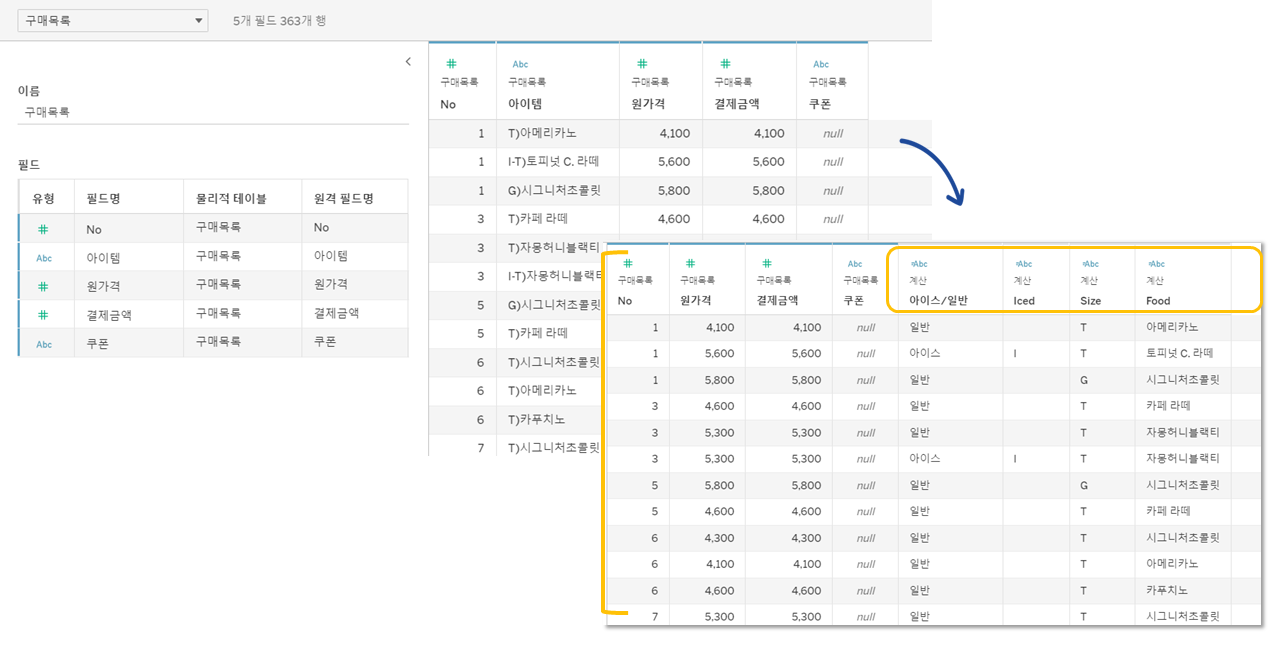
예를 들어 보겠습니다!
위 데이터는 "스타벅스 구매목록' 데이터인데요,
데이터 원본 페이지에서
사용자 지정 분할, 그룹 만들기 등의 작업을 통해
'I-T)자몽허니블랙티'라고 되어있는 것을
Iced(아이스), Tall(사이즈),
자몽허니블랙티(음료유형)으로 나눌 수 있습니다.
그럼 시각화를 할 때 더 편리하겠죠?
필요없는 데이터는 숨김처리를 할 수도 있습니다.
✦ 데이터 원본 페이지의 용어 KEEP
• 왼쪽 패널
• 캔버스
• 데이터 그리드
• 메타데이터 그리드
2. 작업 영역 소개
데이터를 연결한 뒤에
워크시트로 이동하면 보이는 작업 영역입니다.

작업 영역에서는 데이터 시각화 분석을 위한
활동을 하고 결과를 볼 수 있습니다.
✦ 작업 영역의 용어 KEEP
• 메뉴
• 툴바
• 사이드 바
• 선반
• 마크 카드
• 뷰
• 시트 탭
• 시작 페이지 이동
• 데이터 원본 페이지 이동
3. 데이터 패널 용어 소개
태블로의 작업 영역중에서도
좌측의 데이터 패널에 대해
더 자세히 소개해드리겠습니다.
데이터 패널은 크게 5가지 영역,
1. 데이터 원본
2. 차원
3. 측정값
4. 집합
5. 매개변수
로 구성되어있습니다!
이제 차례대로 살펴볼까요?
첫 번째로 설명드릴 것은 "데이터 원본"입니다.
1. 데이터 원본이란?
→ 데이터의 시각적 분석을 위한 데이터 원본이 있는 곳
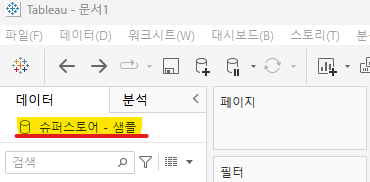
형광펜으로 칠해둔 부분이
바로 데이터 원본이 있는 곳인데요,
슈퍼스토어 글자 앞의 원통형 아이콘에 주목해주세요.
<아이콘 구분>
| 원통이 하나 | 라이브 연결 |
| 원통 두 개 | 데이터 원본에서의 추출본 |
| 태블로 아이콘 | 태블로 서버에 게시된 데이터 원본에 연결 |
| 파란 체크의 원통 | 뷰에 표현되는 데이터의 주 원본 데이터 |
| 주황 체크의 원통 | 보조 원본 데이터 |
이처럼 데이터 이름 앞에
어떤 아이콘이 붙어 있느냐에 따라
케이스를 구분할 수 있습니다.
이제 "차원"에 관해 알아보겠습니다.
2. 차원이란?
→ 차원은 데이터 원본에 있는 필드들 가운데 정성적인 값(Qualitative Value)이 위치하는 곳
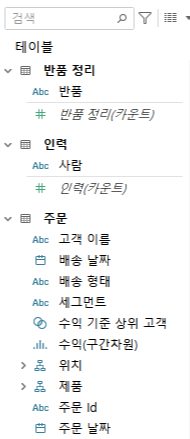
고객 이름, 세그 먼트, 배송 형태 등을
예시로 들 수 있습니다.
3. 측정값이란?
→ 측정값은 차원과 달리 필드들 가운데 정량적 값(Quantitative Value)이 위치하는 곳
차원과 유의하여 비교해야 하는
측정값은 일반적으로 숫자 형식이며,
해당 필드들을 드래그 혹은 더블클릭하여
집계를 통한 차트를 만들 수 있습니다!
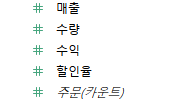
다음으로 소개드릴 "집합"은
기존 차원의 값을 참 또는 거짓으로 구분하는
부울형 자료에 적합한데요,
4. 집합이란?
→ 집합은 차원의 필드들에 지정 조건을 적용된 데이터의 하위집합
예시를 통해 살펴볼까요?
차원의 [고객 이름] 필드에서
[매출 상위 100]이라는 집합을
만들어보겠습니다.
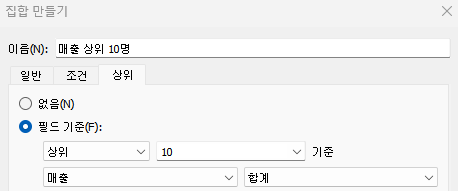
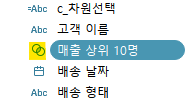
매출 상위 10명 옆
벤 다이어그램과 유사한 형태의
아이콘이 보이시나요?
이 집합이 바로 [고객 이름] 필드로부터
만들어진 데이터 하위 집합입니다!
다음으로 소개할 "매개변수"는
보통 계산된 필드, 참조선, 필터와 함께 작동합니다!
5. 매개변수란?
→ 매개 변수는 상수 값을 동적인 값으로 바꿔주는 변수
이 또한 예시를 통해 알아볼까요?

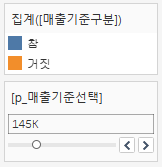
[p_매출기준 선택]이라는 매개변수와
컨트롤러입니다.
해당 매개변수는 집계() 안
[매출기준구분]이라는
'계산된 필드'와 함께 동작합니다.
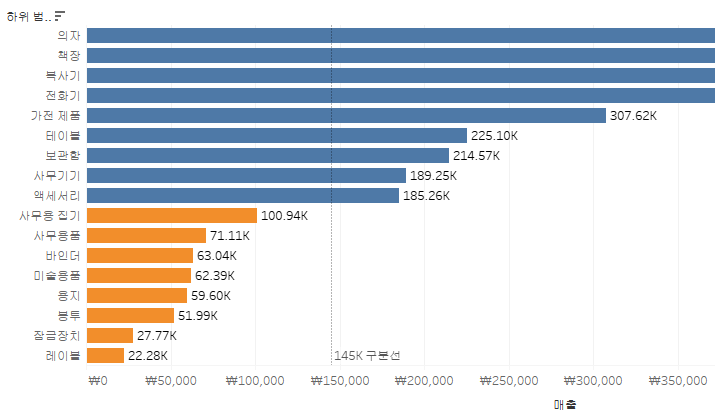
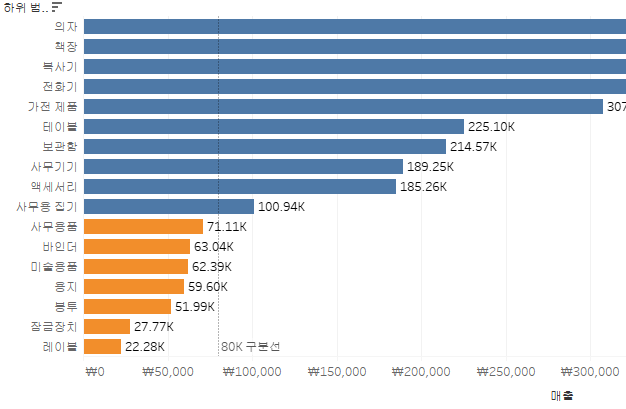
매개 변수에 기반하여 나타낸
구분선이 움직이시는 게 보이시나요?
이처럼 매개 변수를 만들면
해당 매개변수의 컨트롤러의 슬라이더를 움직이며
매출 기준이라는 상수 값이 계산된 필드와 엮여
동적으로 움직이는 걸 확인할 수 있습니다!
지금까지 데이터 패널에 관한 설명을 드렸습니다
그렇지만 데이터 패널을 모두 살펴보고서도
아직 의문이 남아있는 분들도 계실 겁니다.
과연 필드명 옆의 아이콘들은 무엇을 의미할까요?
[기타]
세부 아이콘에 대한 설명은 그림으로 첨부하니,
참고해주세요!

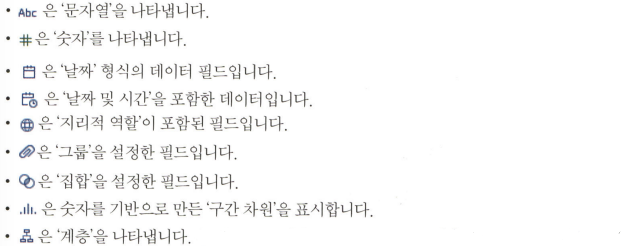
✦ 데이터 패널의 용어 KEEP
• 데이터 원본
• 차원
• 측정값
• 집합
• 매개변수
4. 뷰의 요소 소개
마지막으로,
뷰의 요소에 대해 소개해보겠습니다.
뷰를 한 마디로 말하면
시각화의 결과 페이지라고 할 수 있습니다.
뷰 페이지는 최대한 간결하고 깔끔하게,
화면을 보는 사람들이
인사이트를 빠르게 찾을 수 있도록
구성하는 것이 좋습니다.
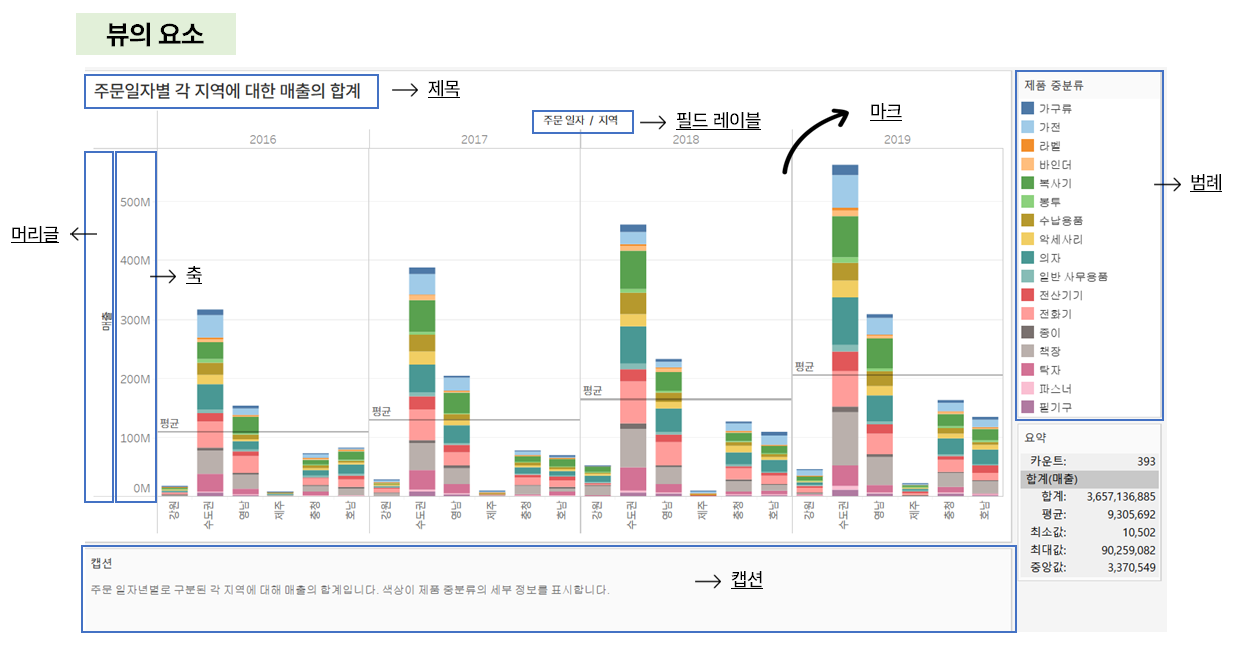
뷰의 요소에는
제목, 필드 레이블, 머리글, 축이 있습니다.
필드 레이블은 행 또는 열 선반에 올라간
불연속형 필드의 레이블을 말하며,
여기에서는 열에 [주문일자/지역]이라는
필드 레이블이 표시되고 있습니다.
필드 레이블이 공간만 차지하여
굳이 노출할 필요가 없다면
'필드 레이블 숨기기'를 해주면 됩니다.
머리글 역시 '머리글 표시'를 해제하면
숨김 처리할 수 있습니다.
축은 뷰에 측정값을 추가하면
최솟값 영역부터 최댓값 영역까지 이어지는
연속형 축을 말합니다.
마크는 뷰에 표시되는 시각화 형태인데요,
라인, 막대, 분포, 지도 등의 형태로 표시할 수 있으며
위 화면에서는 누적 막대 차트의 형태로
구성되어 있습니다.
범례는 오른쪽 패널에서 보여지고 있는데요,
색상, 크기, 모양 범례 등이 있습니다.
또한, 캡션은 뷰의 데이터를
자동으로 설명하는 곳으로
메뉴에서 '캡션 표시'를 선택하면 보입니다.
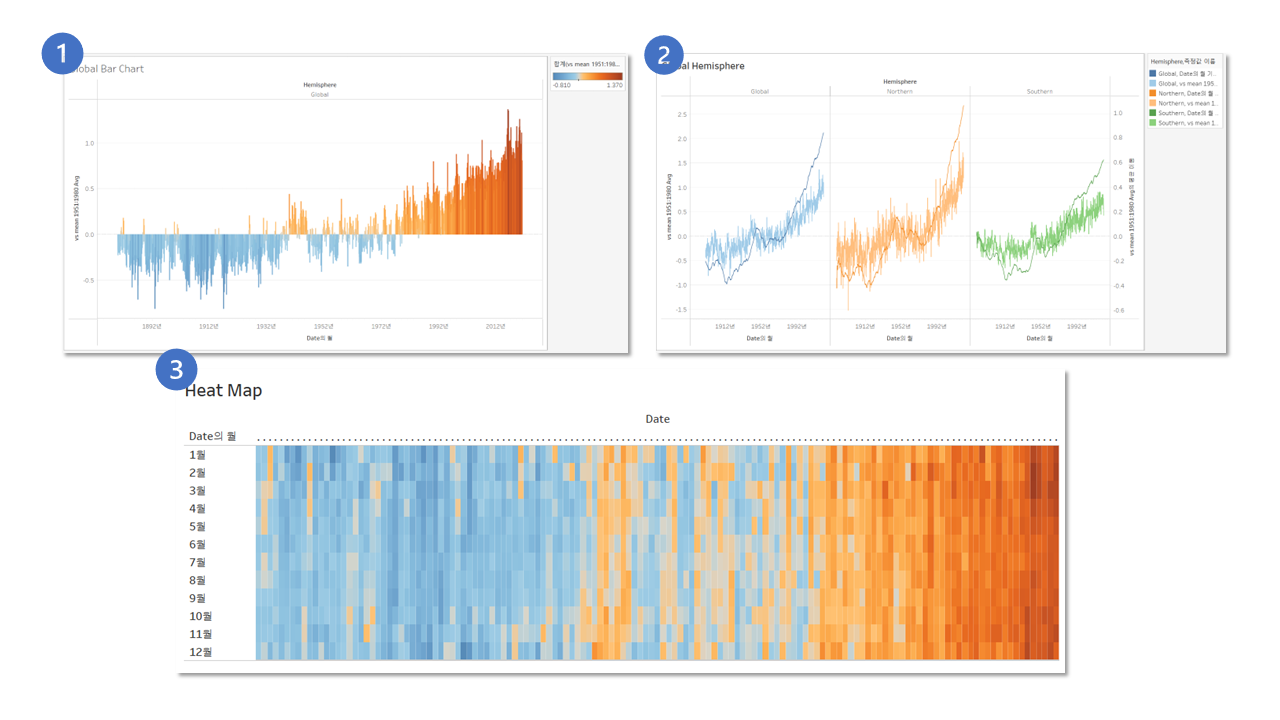
위 사진처럼 하나의 원본 데이터를 가지고도
다양한 마크 유형을 통해
더 효과적인 시각화를 수행할 수 있습니다.
✦ 뷰 요소의 용어 KEEP
• 제목
• 필드 레이블
• 머리글
• 축
• 마크
• 범례
• 캡션
지금까지 태블로의 기본 개념 및 요소로
1) 데이터 원본 페이지
2) 작업 영역
3) 데이터 패널
4) 뷰 요소
에서 쓰이는 기본적인 용어들에 대해 알아보았습니다.
이러한 기본적인 요소들에 대해 익숙해진다면
다양한 소스를 통해 태블로를 활용할 때
주저하지 않고 시각화 툴을 다룰 수 있으며
응용/심화까지 생각해볼 여유도 생길 것입니다!
여러분의 다양하고 새로운 시각화 분석을 응원하며
다음엔 또 다른 소식으로 찾아오겠습니다.
감사합니다 : )
😊👋💫
'데이터 분석 공부' 카테고리의 다른 글
| 추천 시스템 알고리즘에 대해 알아보자 ! (1) | 2023.12.01 |
|---|---|
| Git과 Github, VS Code로 편하게 관리하자! (0) | 2023.11.10 |
| SQL 입문 , 데이터베이스에 대해 알아보자. (1) | 2023.10.01 |
| 맵박스(Mapbox)를 활용해 나만의 태블로 커스텀 맵 만드는 법 (0) | 2023.08.20 |
| 머신러닝 알고리즘 회귀분석 , 예시로 쉽게 알아보기 (0) | 2023.07.20 |